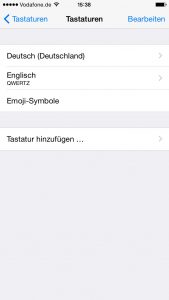Kann die iPhone Autokorrektur mehrere Sprachen?
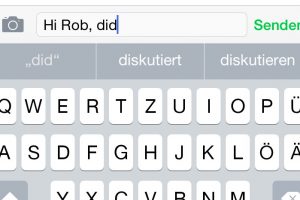
! Kaum eine Funktion bei Smartphones ist so umstritten wie die „Autokorrektur“. Immer wieder mischt sich das oberschlaue Mobiltelefon ein und schlägt Wörter vor, die wir statt der gerade getätigten Eingabe doch wohl eher gemeint haben. Besonders nervig ist die Funktion, wenn man Text in einer fremden Sprache (z. B. Englisch) eingibt. Aber: Man kann für die iPhone Autokorrektur mehrere Sprachen einstellen und so die Funktion richtig praktisch machen.
Einstellbare Tastaturen
In aller Regel hat man beim iPhone seine eigene Muttersprache als Standardsprache eingestellt – zum Beispiel Deutsch. Nun will man aber etwa eine E-Mail auf Englisch schreiben und dabei nicht auf den Komfort der Autokorrektur-Funktion verzichten. Damit das möglich wird, muss in unserem Beispiel Englisch als zweite Sprache eingestellt werden. Dies geschieht bei iOS in Einstellungen > Allgemein > Tastatur > Tastaturen. Wählen Sie hier die Option Tastatur hinzufügen und wählen Sie z. B. Englisch aus.
Plötzlich spricht die iPhone Autokorrektur mehrere Sprachen
Die neue Sprache erscheint in der Liste der Tastaturen. Sie können nun noch entscheiden, ob Sie bei der Ihnen bekannten QWERTZ-Tastenbelegung bleiben wollen (benannt nach den ersten Buchstaben der zweiten Tastenreihe einer Tastatur) oder vielleicht die QWERTY-Belegung vorziehen, die z. B. auf einem englischen Keyboard üblich ist. Auch eine AZERTY-Belegung (z. B. in Frankreich und Belgien üblich) lässt sich bei einigen Tastaturen wählen. Um die Tastenbelegung auszuwählen, tippen Sie in der Liste der eingestellten Tastaturen auf die, die sie ändern möchten. Wählen Sie dann aus der Liste der möglichen Belegungen die aus, die Ihnen am bequemsten erscheint und am vertrautesten ist.
Umschalten mit der Weltkugel
Um die richtige Sprache z. B. für eine E-Mail einzustellen, können Sie nun bei der Bildschirm-Tastatur auf das kleine Weltkugel-Symbol tippen. Mit jedem Tipp wechseln Sie zur nächsten Sprache, die Sie vorher eingestellt haben. Auf dem Leerzeichen-Feld ist dabei jeweils kurz zu sehen, welche Sprache gerade eingestellt wurde. Durch diese einfachen Schritte beherrscht die iPhone Autokorrektur mehrere Sprachen und zeigt immer nur Vorschläge in der ausgewählten Sprache an.![]()
Die Preise bei Amazon (inkl. MwSt., zzgl. Versandkosten) und Produktfotos in den Amazon-Produktboxen werden direkt aus der Amazon-Datenbank abgefragt. Die letzte Aktualisierung erfolgte am 15.07.2024. Um die Preise bei anderen Online-Shops abzufragen, bitte auf den jeweiligen Namen des Shops klicken.
* Partner-Link
Über diesen Link erfahren Sie mehr und können außerdem - wenn Sie möchten - sofort kaufen. Der Einkauf wird nicht einen Cent teurer, aber wir bekommen eine kleine Provision, die wir für die Finanzierung von FRAGDENSTEIN.DE nutzen. Vielen Dank!
[borlabs-cookie id=“google-adsense“ type=“cookie“]
Das könnte Sie auch interessieren:
[/borlabs-cookie]
[borlabs-cookie id=“google-adsense“ type=“cookie“]
Anzeige
[/borlabs-cookie]